ACCESS关于表达式生成器
ACCESS条件表达式用法

ACCESS查询设计器中,条件表达式的用法
1.常量
2•字段引用
在查询的条件表达式中若引用字段,需要使用[字段名]的格式。
如[姓名]。
如果需要指明该字段所属的数据源,则要写成[数据表名]![字段名]的格式(注意: 英文标点问题)。
3.函数
函数在条件表达式和VBA中都适用。
数学函数
字符函数
日期时间函数
统计函数
Sum、avg max、min
4.运算符
运算符能将各个数据元素连接成一个整体,即表达式
算术运算符
连接运算符
关系运算符
>、<、>=、<=、=、<>
逻辑运算符
特殊运算符
(注:表格素材和资料部分来自网络,供参考。
只是收取少量整理收集费用,请预览后才下载,期待你的好评与关注)。
Access表达式
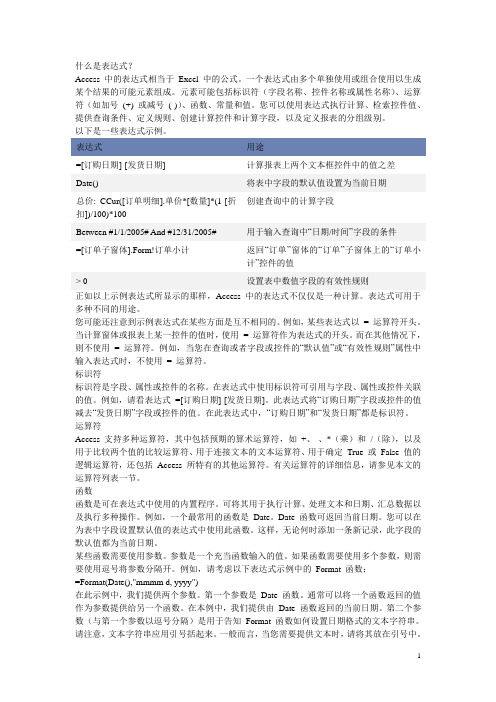
什么是表达式?Access 中的表达式相当于Excel 中的公式。
一个表达式由多个单独使用或组合使用以生成某个结果的可能元素组成。
元素可能包括标识符(字段名称、控件名称或属性名称)、运算符(如加号(+) 或减号(-))、函数、常量和值。
您可以使用表达式执行计算、检索控件值、提供查询条件、定义规则、创建计算控件和计算字段,以及定义报表的分组级别。
以下是一些表达式示例。
表达式用途=[订购日期]-[发货日期] 计算报表上两个文本框控件中的值之差Date() 将表中字段的默认值设置为当前日期创建查询中的计算字段总价: CCur([订单明细].单价*[数量]*(1-[折扣])/100)*100Between #1/1/2005# And #12/31/2005# 用于输入查询中―日期/时间‖字段的条件=[订单子窗体].Form!订单小计返回―订单‖窗体的―订单‖子窗体上的―订单小计‖控件的值> 0 设置表中数值字段的有效性规则正如以上示例表达式所显示的那样,Access 中的表达式不仅仅是一种计算。
表达式可用于多种不同的用途。
您可能还注意到示例表达式在某些方面是互不相同的。
例如,某些表达式以= 运算符开头。
当计算窗体或报表上某一控件的值时,使用= 运算符作为表达式的开头。
而在其他情况下,则不使用= 运算符。
例如,当您在查询或者字段或控件的―默认值‖或―有效性规则‖属性中输入表达式时,不使用= 运算符。
标识符标识符是字段、属性或控件的名称。
在表达式中使用标识符可引用与字段、属性或控件关联的值。
例如,请看表达式=[订购日期]-[发货日期]。
此表达式将―订购日期‖字段或控件的值减去―发货日期‖字段或控件的值。
在此表达式中,―订购日期‖和―发货日期‖都是标识符。
运算符Access 支持多种运算符,其中包括预期的算术运算符,如+、-、*(乘)和/(除),以及用于比较两个值的比较运算符、用于连接文本的文本运算符、用于确定True 或False 值的逻辑运算符,还包括Access 所特有的其他运算符。
怎样设置字段的属性

设置完字段的“数据类型”后,下⾯应该设置字段的“属性”。
表设计器的下半部分都是⽤来设置表中字段的“字段属性”的,字段属性包括有“字段⼤⼩”、“格式”、“输⼊法模式”等,设置它们会对表中的数值产⽣影响。
具体的⼤家新建⼀个字段即可看到⾥⾯的. 字段⼤⼩是字段的属性之⼀。
现在设置另⼀个属性:输⼊时的“格式”。
在Access 2000中,有⼏种⽂本格式符号,使⽤这些符号可以将表中的数据按照⼀定的格式进⾏处理。
在“格式”⽂本框中输⼊“-”则具体的名称会向右对齐。
如果在“格式”输⼊“!”符号,名称就会⾃动向左对齐。
“输⼊法模式”属性是个选择性的属性,它共有三个选项“随意”、“输⼊法开启”、“输⼊法关闭”,选中“输⼊法开启”项,当光标移动到这个字段内的时候,屏幕上就会⾃动弹出⾸选的中⽂输⼊法,⽽选择“输⼊法关闭”时,则只能在这个字段内输⼊英⽂和数字。
不同的字段采⽤不同的“输⼊法模式”可以减少启动或关闭中⽂输⼊法的次数。
⽽选择“随意”就可以启动和关闭中⽂输⼊法。
下⾯的“输⼊掩码”可以控制输⼊到字段中的值,⽐如输⼊值的哪⼏位才能输⼊数字,什么地⽅必须输⼊⼤写字母等。
如果要把某个字段输⼊的值作为密码,不让别的⼈看到时,就要在输⼊时将数据的每个字符显⽰成星号。
这些都需要由设置字段的“输⼊掩码”属性来实现。
设置字段的输⼊掩码,只要单击“输⼊掩码”⽂本框右⾯的“⽣成”按钮,就会出现“输⼊掩码向导”对话框,对话框上有⼀个列表框,⽐如要让这个⽂本字段的输⼊值以密码的⽅式输⼊,则单击列表框中的“密码”选项,然后单击“完成”按钮。
“标题”可设为中⽂的,⼀般字段名称都建议使⽤英⽂名称,这样ACCESS对象的名称可以在各个语⾔版本中通⾏、也可以在SQL代码中可以少打双引号,如果不设“标题”,让它⾃动取这个字段的字段名,这样当在窗体上⽤到这个字段的时候就会把字段名作为它的标题来显⽰。
“默认值”属性只要在它的⽂本框中输⼊某段⽂字,那么这个字段的值在没有重新输⼊之前,就会以所输⼊的⽂字作为该字段中的值。
access的表达式 基本用法
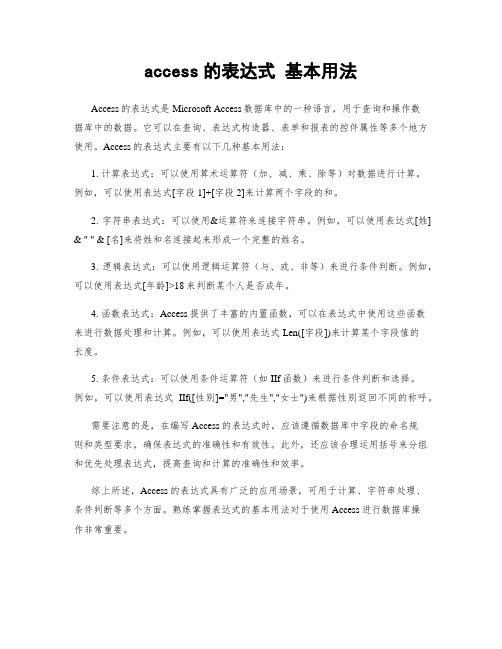
access的表达式基本用法Access的表达式是Microsoft Access数据库中的一种语言,用于查询和操作数据库中的数据。
它可以在查询、表达式构造器、表单和报表的控件属性等多个地方使用。
Access的表达式主要有以下几种基本用法:1. 计算表达式:可以使用算术运算符(加、减、乘、除等)对数据进行计算。
例如,可以使用表达式[字段1]+[字段2]来计算两个字段的和。
2. 字符串表达式:可以使用&运算符来连接字符串。
例如,可以使用表达式[姓] & " " & [名]来将姓和名连接起来形成一个完整的姓名。
3. 逻辑表达式:可以使用逻辑运算符(与、或、非等)来进行条件判断。
例如,可以使用表达式[年龄]>18来判断某个人是否成年。
4. 函数表达式:Access提供了丰富的内置函数,可以在表达式中使用这些函数来进行数据处理和计算。
例如,可以使用表达式Len([字段])来计算某个字段值的长度。
5. 条件表达式:可以使用条件运算符(如IIf函数)来进行条件判断和选择。
例如,可以使用表达式IIf([性别]="男","先生","女士")来根据性别返回不同的称呼。
需要注意的是,在编写Access的表达式时,应该遵循数据库中字段的命名规则和类型要求,确保表达式的准确性和有效性。
此外,还应该合理运用括号来分组和优先处理表达式,提高查询和计算的准确性和效率。
综上所述,Access的表达式具有广泛的应用场景,可用于计算、字符串处理、条件判断等多个方面。
熟练掌握表达式的基本用法对于使用Access进行数据库操作非常重要。
计算机二级access数据库常用函数

一、算术函数算术函数完成数学计算功能。
主要包括以下算术函数:1.绝对值函数:Abs(<表达式>)返回数值表达式的绝对值。
如Abs(-3)=32.向下取整函数:Int(<数值表达式>)返回数值表达式的向下取整数的结果,参数为负值时返回小于等于参数值的第一负数。
3.取整函数:Fix(<数值表达式>)返回数位表达式的整数部分,参数为负值时返回大于等于参数值的第一负数。
Int和Fix函数当参数为正值时,结果相同;当参数为负时结果可能不同。
Int返回小于等于参数值的第一个负数,而Fix返回大于等于参数值的第一负数。
例如:Int(3.25)=3,Fix(3.25)=3但Int(-3.25)=-4,Fix(-3.25)=-34.四舍五入函数:Round(<数值表达式>[,<表达式>])按照指定的小数位数进入四舍五入运算的结果。
[<表达式>]是进入四舍五入运算小数点右边应保留的位数。
例如:Round(3.255,1)=3.3;Round(3.255,2);Round(3.754,1)=3.28;Round(3.754,2)=3.75;Round(3.754,0)=45.开平方函数:Sqr(<数值表达式>)计算数值表达式的平方根。
例如:Sqr(9)=36.产生随机数函数:Rnd(<数值表达式>)产生一个0-1之间的随机数,为单精度类型。
数值表达式参数为随机数种子,决定产生随机数的方式。
如果数值表达式值小于0,每次产生相同的随机数;如果数值表达式值大于0。
每次产生新的随机数;如果数值表达式值等于0,产生最近生成的随机数,且生成的随机数序列相同;如果省略数值表达式参数,则歌认参数位大于0。
实际操作时,先要使用无参数的Randomize语句初始化随机数生成器。
以产生不同的随机数序列。
例如:Int(100*Rnd)’产生[0,99]的随机整数Int(101*Rnd)’产生[0,100]的随机整数Int(100,Rnd+l)’产生[i,l00]的随机整数Int(100+200*Rnd)’产生[100,299]的随机整数Int(100+201*Rnd)’产生[100,300]的随机整数二、字符串函数1.字符串检索函数:InStr([Start,]<Strl>,<Stf1>[,Compare])检索子字符申Str2在字符串Strl中最早出现的位置,返回一整型数。
ACCESS条件表达式用法Word版

日期时间函数
格式
名称与功能
示例及结果
Date( )
系统日期函数
返回当前系统日期
Time ( )
系统时间函数
返回当前系统时间
Now ( )
返回当前系统日期和时间
Year( <日期表达式> )
返回日期表达式中的年份
Year(#2013-4-20#)=2013
3.如果一个是非数字字符串,另一个为数值型,则出错.
"你好"+"再见"="你好再见"
"鲁"+[车牌号]:在车牌号字段前加个鲁字
"123"+56=179
"1a"+6: 错误
&
运算符&两边的操作数可以是字符型、数值型或日期型。进行连接操作前先将数值型、日期型转换为字符型,然后再做连接运算。
8&"是个偶数"="8是个偶数"
注释:1、<数值表达式2>如果缺省则函数返回整数值。2、如果<数值表达式2>的值是小数,则先对其进行四舍五入到整数,再对<数值表达式1>进行四舍五入运算 3、函数能够接受的小数位数最多为14位,如果<数值表达式2>的值为负值,系统将作出错误提示。
Round(123.456, 1)=123.4
字符函数
在学分字段下条件行输入 is null
表示查找学分为空的记录
*
乘法运算
4*3=12
[成绩]*2:将成绩字段翻番
access表达式与函数
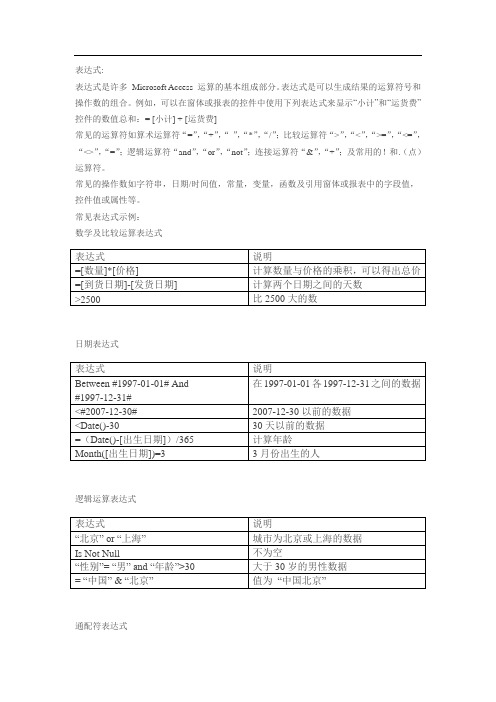
表达式:表达式是许多Microsoft Access 运算的基本组成部分。
表达式是可以生成结果的运算符号和操作数的组合。
例如,可以在窗体或报表的控件中使用下列表达式来显示“小计”和“运货费”控件的数值总和:= [小计] + [运货费]常见的运算符如算术运算符“=”,“+”,“-”,“*”,“/”;比较运算符“>”,“<”,“>=”,“<=”,“<>”,“=”;逻辑运算符“and”,“or”,“not”;连接运算符“&”,“+”;及常用的!和.(点)运算符。
常见的操作数如字符串,日期/时间值,常量,变量,函数及引用窗体或报表中的字段值,控件值或属性等。
常见表达式示例:数学及比较运算表达式日期表达式逻辑运算表达式通配符表达式聚合函数表达式Abs 函数返回参数的绝对值,其类型和参数相同。
语法Abs(number)必要的number参数是任何有效的数值表达式,如果number 包含 Null,则返回Null,如果number 是未初始化的变量,则返回 0。
说明一个数的绝对值是将正负号去掉以后的值。
例如,ABS(-1) 和 ABS(1) 都返回 1。
Array 函数返回一个包含数组的 Variant。
语法Array(arglist)所需的arglist参数是一个用逗号隔开的值表,这些值用于给Variant所包含的数组的各元素赋值。
如果不提供参数,则创建一个长度为 0 的数组。
说明用来表示数组元素的符号由变量名、圆括号以及括号中的所需元素的索引号组成。
在下面的示例中,第一条语句创建一个Variant 的变量 A。
第二条语句将一个数组赋给变量 A。
最后一条语句将该数组的第二个元素的值赋给另一个变量。
Dim A As VariantA = Array(10,20,30)B = A(2)使用Array函数创建的数组的下界受Option Base语句指定的下界的决定, 除非Array 是由类型库(例如VBA.Array )名称限定。
Access函数表达式的示例
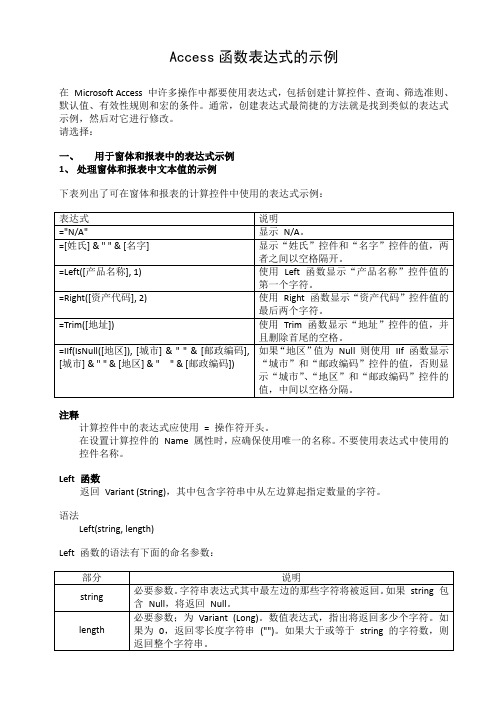
Access函数表达式的示例在Microsoft Access 中许多操作中都要使用表达式,包括创建计算控件、查询、筛选准则、默认值、有效性规则和宏的条件。
通常,创建表达式最简捷的方法就是找到类似的表达式示例,然后对它进行修改。
请选择:一、用于窗体和报表中的表达式示例1、处理窗体和报表中文本值的示例下表列出了可在窗体和报表的计算控件中使用的表达式示例:注释计算控件中的表达式应使用= 操作符开头。
在设置计算控件的Name 属性时,应确保使用唯一的名称。
不要使用表达式中使用的控件名称。
Left 函数返回Variant (String),其中包含字符串中从左边算起指定数量的字符。
语法Left(string, length)Left 函数的语法有下面的命名参数:说明:欲知string 的字符数,使用Len 函数。
注意:LeftB 函数作用于包含在字符串中的字节数据。
所以length 指定的是字节数,而不是要返回的字符数。
Right 函数返回Variant (String),其中包含从字符串右边取出的指定数量的字符。
语法Right(string, length)Right 函数的语法具有下面的命名参数:注意:RightB 函数作用于包含在字符串中的字节数据。
所以length 指定的是字节数,而不是指定返回的字符数。
LTrim、RTrim与Trim 函数返回Variant (String),其中包含指定字符串的拷贝,没有前导空白(LTrim)、尾随空白(RTrim) 或前导和尾随空白(Trim)。
语法LTrim(string)RTrim(string)Trim(string)必要的string参数可以是任何有效的字符串表达式。
如果string包含Null,将返回Null。
IIf 函数根据表达式的值,来返回两部分中的其中一个。
语法IIf(expr, truepart, falsepart)IIf 函数的语法含有下面这些命名参数:个副作用。
access的表达式语句及通配符

Access数据库基础知识——表达式
➢连接表达式:主要用于连接两个字符串。&和+ ➢&:用来强制两个表达式作字符串连接。 ➢例:“hello”&”world” ,其结果为“helloworld” ➢“check”&36&“check” ,其结果为“check36check”。运
Access数据库基础知识——表达式
•日期时间函数 •系统日期函数 •格式:DATE〔〕 •功能:返回当前系统日期。 •举例:在窗体或报表的文本框控件的来源属性中输 入:=DATE〔〕则在控件文本框内会显示当前机器 系统的日期。 •系统时间函数 •格式:TIME〔〕 •功能:返回当前系统时间。 •举例:在窗体或报表文本框控件的来源属性中输入: =DATE〔〕则在控件文本框内会显示当前机器系统
➢举例:INT〔99.8〕返回99;FIX〔99.2〕返回99;
➢
INT〔-99.8〕返回-100;FIX〔-99.2〕返回-99
Access数据库基础知识——表达式
➢求平方根函数 ➢格式:SQR〔<数值表达式>〕 ➢功能:计算“数值表达式”值的平方根值。 ➢说明: ➢ “数值表达式”的值要求大于0。 ➢举例:SQR〔4〕返回2
算符将数值36强制转换成字符串“36”,然后再连接。 ➢+:连接两个字符串。要求运算符两端的类型必需全
都。 ➢例:“hello”+”world” ,其结果为“helloworld” ➢“check”+36+“check”,系统会给出出错信息“类型不匹
配”。即运算符+必需要求类型一样才能连接。
Access数据库基础知识——表达式
数据库 Access中的表达式

Date() Not Between #05-3-5# And #05-12-13#
-1
“B” Between “a” And “d”
-1
’12’ Between ’10’ And ’20’
-1
‘099’ Between ’10’ And ’20’
0
比较运算符—Like
功能:判断Like左侧的表达式的值是否 符合右侧指定的模式符,如果符合,则 返回真值,否则,为假值。
使用减号(-):减号可用于一个日期减去一 个整数(也可以是数字字符串或逻辑值), 得到一个新日期;也可两个日期相减,得到 一个整数,表示两个日期之间相关的天数
日期表达式示例
表达式
值
说明
#06-3-5#+1 #06-3-5##05-10-1#
#06-3-5#-’8’
#06-35#+True
2006-3-6 日期加数值
155
两个日期相减,得到 相差的天数
2006-2-25
数值字符转换为数 值后再进行运算
2003-3-4
连接运算符
连接运算符 +
格式:字符表达式1+字符表达式2 功能:将字符表达式2的值连接在字符表达式
1的值的尾部,生成一个新的字符串. 注意:必须是两个表达式均为字符串时才能
进行连接运算
连接运算符
如2006年3月15日应该表示为#06-315#,年月日之间也可用“/”来作分隔符。 字符型:用西文单引号或西文双引号作为 定界符 逻辑型:有两个,逻辑真用True(或-1) 表示,逻辑假用False(或0)表示。
运算符—算术运算符
^
乘方
负号 -
*、/ \
Mod +、-
ACCESS关于表达式生成器
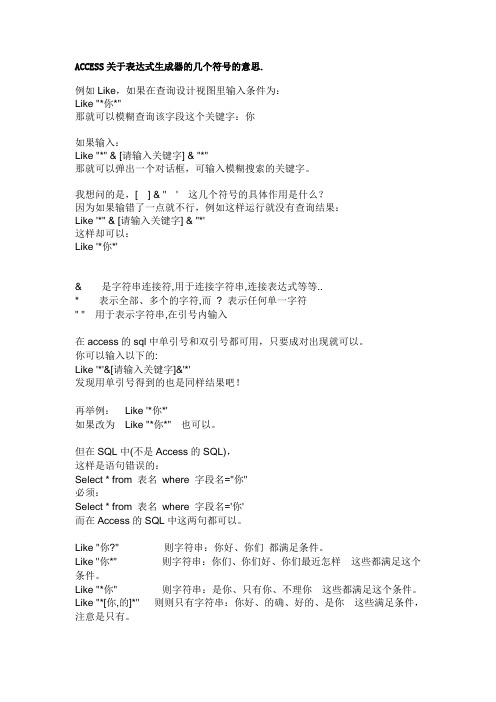
ACCESS关于表达式生成器的几个符号的意思.例如Like,如果在查询设计视图里输入条件为:Like "*你*"那就可以模糊查询该字段这个关键字:你如果输入:Like "*" & [请输入关键字] & "*"那就可以弹出一个对话框,可输入模糊搜索的关键字。
我想问的是,[ ] & " ' 这几个符号的具体作用是什么?因为如果输错了一点就不行,例如这样运行就没有查询结果:Like '*" & [请输入关键字] & "*'这样却可以:Like '*你*'& 是字符串连接符,用于连接字符串,连接表达式等等..* 表示全部、多个的字符,而? 表示任何单一字符" " 用于表示字符串,在引号内输入在access的sql中单引号和双引号都可用,只要成对出现就可以。
你可以输入以下的:Like '*'&[请输入关键字]&'*'发现用单引号得到的也是同样结果吧!再举例:Like '*你*'如果改为Like "*你*" 也可以。
但在SQL中(不是Access的SQL),这样是语句错误的:Select * from 表名where 字段名="你"必须:Select * from 表名where 字段名='你'而在Access的SQL中这两句都可以。
Like "你?" 则字符串:你好、你们都满足条件。
Like "你*" 则字符串:你们、你们好、你们最近怎样这些都满足这个条件。
Like "*你" 则字符串:是你、只有你、不理你这些都满足这个条件。
Like "*[你,的]*" 则则只有字符串:你好、的确、好的、是你这些满足条件,注意是只有。
access表达式与函数
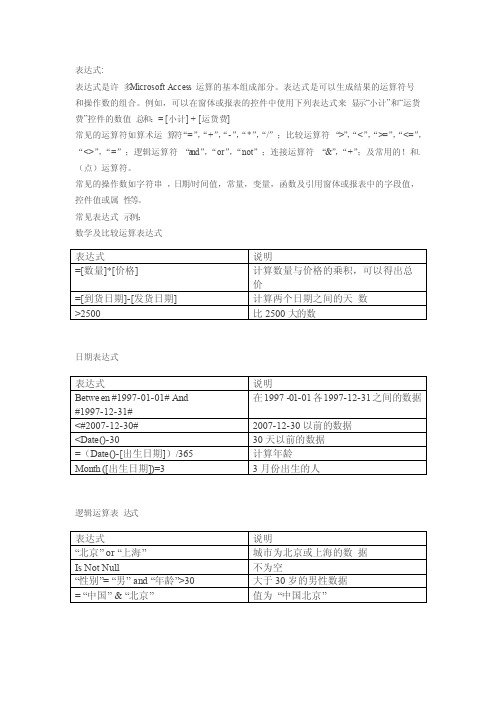
表达式:表达式是许多 Micros oft Access运算的基本组成部分。
表达式是可以生成结果的运算符号和操作数的组合。
例如,可以在窗体或报表的控件中使用下列表达式来显示“小计”和“运货费”控件的数值总和:= [小计] + [运货费]常见的运算符如算术运算符“=”,“+”,“-”,“*”,“/”;比较运算符“>”,“<”,“>=”,“<=”,“<>”,“=”;逻辑运算符“a nd”,“or”,“not”;连接运算符“&”,“+”;及常用的!和.(点)运算符。
常见的操作数如字符串,日期/时间值,常量,变量,函数及引用窗体或报表中的字段值,控件值或属性等。
常见表达式示例:数学及比较运算表达式日期表达式逻辑运算表达式通配符表达式聚合函数表达式Abs 函数返回参数的绝对值,其类型和参数相同。
语法Abs(number)必要的number参数是任何有效的数值表达式,如果number包含 Null,则返回Null,如果number是未初始化的变量,则返回 0。
说明一个数的绝对值是将正负号去掉以后的值。
例如,ABS(-1) 和 ABS(1) 都返回 1。
Array函数返回一个包含数组的 Varian t。
语法Array(arglis t)所需的arglis t参数是一个用逗号隔开的值表,这些值用于给Varian t所包含的数组的各元素赋值。
如果不提供参数,则创建一个长度为 0 的数组。
说明用来表示数组元素的符号由变量名、圆括号以及括号中的所需元素的索引号组成。
在下面的示例中,第一条语句创建一个Varian t 的变量 A。
第二条语句将一个数组赋给变量 A。
最后一条语句将该数组的第二个元素的值赋给另一个变量。
Dim A As Varian tA = Array(10,20,30)B = A(2)使用Array函数创建的数组的下界受Option Base语句指定的下界的决定,除非Array是由类型库(例如VBA.Array)名称限定。
access数据库查询条件表达式

access数据库查询条件表达式Access数据库查询条件表达式是对查询结果进行过滤和筛选的重要手段。
在进行查询时,使用条件表达式能够帮助我们精确定位需要的数据,提高查询的效率和准确性。
本文将分步骤阐述如何使用Access数据库查询条件表达式。
第一步:打开查询窗口在Access数据库主界面点击“创建”选项卡,然后选择“查询设计”,打开查询窗口。
第二步:选择查询数据表在查询窗口中,点击“添加表”按钮,选择要查询的数据表,并将其添加到查询窗口中。
第三步:选择需要查询的字段在查询窗口中,选择数据表后,在数据表的字段列表中选择要查询的字段。
我们可以选择多个字段,以便获取更多的数据。
第四步:设置查询条件在查询窗口中,点击“条件”按钮进入条件设置页面。
在条件设置页面中,我们可以设置多个查询条件。
对于每个查询条件,我们需要设置查询字段、操作符和查询值。
查询字段:选择要查询的字段,即我们上一步所选的字段。
操作符:操作符用于设置查询条件的比较方式,常见的操作符有等于、大于、小于、不等于、包含等。
查询值:查询值是查询条件中的参数,它可以是一个具体的数值、一个字符串或一个表达式。
我们可以使用多个条件来进一步细化查询,实现更加精确的查询操作。
第五步:运行查询在完成所有查询条件的设置后,我们可以返回查询窗口,在查询窗口中点击“运行”按钮,即可立即运行查询,并在结果窗口中获取查询结果。
总结:使用Access数据库查询条件表达式可以方便我们快速获取需要的数据,同时提高查询的效率和准确性。
在使用查询条件表达式时,一定要清楚知道自己需要查询的内容,在设置查询条件时,要注意选择合适的操作符和查询值。
在熟练掌握了这些基本操作后,我们可以更加深入地了解Access数据库的查询功能,并使用更加高级的查询技巧。
ACCESS最佳教程(报表的设置教学)

第四章报表◆ 报表的功能◆ 报表的设计◆ 报表的记录分组和排序◆ 报表的打印和预览一、报表的功能尽管数据表和查询都可用于打印,但是,报表才是打印和复制数据库管理信息的最佳方式,可以帮助用户以更好的方式表示数据。
报表既可以输出到屏幕上,也可以传送到打印设备。
报表是查阅和打印数据的方法,与其他的打印数据方法相比,具有以下两个优点:◆ 报表不仅可以执行简单的数据浏览和打印功能,还可以对大量原始数据进行比较、汇总和小计。
◆ 报表可生成清单、订单及其他所需的输出内容,从而可以方便有效地处理商务。
报表作为Access 2003数据库的一个重要组成部分,不仅可用于数据分组,单独提供各项数据和执行计算,还提供了以下功能:◆可以制成各种丰富的格式,从而使用户的报表更易于阅读和理解。
◆可以使用剪贴画、图片或者扫描图像来美化报表的外观。
◆通过页眉和页脚,可以在每页的顶部和底部打印标识信息◆可以利用图表和图形来帮助说明数据的含义。
二、报表设计如同数据库中创建的大多数对象一样,用户可以采用多种方式来创建所需的报表。
首先,打开数据库窗口,单击【对象】栏下的【报表】按钮,然后单击【报表设计】工具栏上的【新建】,则弹出【新建报表】对话框。
1. 报表设计工具⑴工具栏视图、对象、超链接、字段列表、工具箱、排序分组、自动套用格式、代码、属性、生成器、数据库窗口、新对象、线条/边框宽度、特殊效果⑵工具箱在报表设计过程中,工具箱是十分有用的,下面具体介绍【工具箱】中的各个控件。
◆选择对象用于选定操作的对象。
◆控件对象单击该按钮后,在使用其他控件时,即可在向导下完成。
◆标签显示标题、说明文字。
◆文本框用来在窗体、报表或数据访问页上显示输入或编辑数据,也可接受计算结果或用户输入。
◆ 选项组显示一组限制性的选项值。
◆ 切换按钮当表内数据具有逻辑性时,用来帮助数据的输入。
◆ 选项按钮与切换按钮类似,属单选。
◆ 复选框选中时,值为1,取消时,值为0。
在access中,合并函数的表达式

在Microsoft Access中,合并函数的表达式是一种非常强大且常用的功能。
合并函数可以帮助用户将不同字段中的数据合并成一个字段,从而提高数据处理的效率和准确性。
本文将深入探讨在Access中使用合并函数的表达式的方法和注意事项。
一、合并函数的概念在Microsoft Access中,合并函数的表达式是通过在查询中使用“”运算符来合并字段数据的方式。
它将两个字段中的数据拼接在一起,形成一个新的字段,并将其显示在查询结果中。
合并函数的表达式可以在查询设计视图中的计算栏目中使用,也可以在表达式生成器中创建。
二、合并函数的语法合并函数的语法非常简单,只需使用“”运算符将两个字段或文字数据连接起来即可。
若要合并“姓”和“名”两个字段中的数据,可以使用表达式:[姓] " " [名]。
三、合并函数的示例以一个学生信息数据库为例,其中包含了学生的尊称、性莂和芳龄等信息。
现在需要创建一个查询,显示学生的尊称和性莂,并在尊称后面显示“(性莂)”。
可以使用以下合并函数的表达式完成这个查询:尊称性莂: [尊称] "(" [性莂] ")"四、合并函数的注意事项在使用合并函数的表达式时,需要注意以下几点:1. 数据类型转换:合并函数的表达式会将所有的数据都视为文本型数据进行处理,所以在合并之前需要确保字段中的数据类型是正确的,否则可能会导致数据显示不符合预期。
2. 空值处理:如果存在空值的字段参与了合并函数的表达式,可能会导致合并结果也变成空值。
为了避免这种情况,可以使用IIf 函数或Nz 函数等来处理空值情况。
3. 字段的顺序:在使用合并函数的表达式时,需要确保字段的顺序和合并的顺序一致,否则会导致合并结果不符合预期。
五、结语在Microsoft Access中,合并函数的表达式是一个非常有用的功能,可以帮助用户快速、灵活地处理字段数据。
使用合并函数的表达式可以简化数据处理的流程,提高工作效率,同时也需要注意一些细节问题,确保合并结果符合预期。
ACCESS条件表达式用法
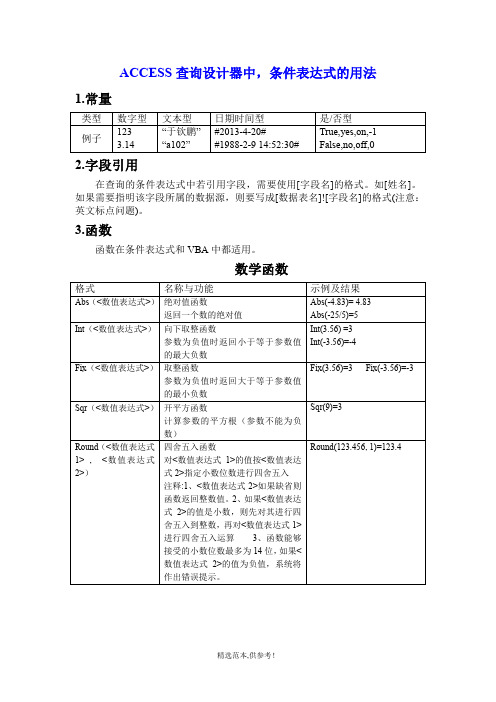
ACCESS查询设计器中,条件表达式的用法
1.常量
2.字段引用
在查询的条件表达式中若引用字段,需要使用[字段名]的格式。
如[姓名]。
如果需要指明该字段所属的数据源,则要写成[数据表名]![字段名]的格式(注意:英文标点问题)。
3.函数
函数在条件表达式和VBA中都适用。
数学函数
字符函数
日期时间函数
统计函数
Sum、avg、max、min
4.运算符
运算符能将各个数据元素连接成一个整体,即表达式。
算术运算符
连接运算符
关系运算符 >、<
、>=、<=、=、<>
逻辑运算符
特殊运算符
【本文档内容可以自由复制内容或自由编辑修改内容期待你的好评和关注,我们将会做得更好】。
ACCESS表达式疑难解答

表达式疑难解答异常结果虽然使用表达式相对来说简单一些,但在下列情况下偶尔会出现异常结果:在表达式中合并(连接)控件、字段值、变量或文本。
在表达式中连接控件、字段值或文本时,如果出现下列情况之一,可能会产生意外结果:要引用的控件或字段与当前控件的名称相同,这样就产生循环引用。
在这种情况下,请更改字段或控件的名称。
要引用的控件或字段的名称拼错或输入不正确。
在这种情况下,请验证输入的名称是否正确。
要引用的控件或者字段的名称与某个属性名称相同。
在这种情况下,请使用控件或字段的完整标识符。
表达式中的某些部分必须用方括号 ([ ]) 或单引号 (') 或双引号 (") 括起来,Microsoft Access 才能对表达式进行正确求值。
在这种情况下,请检查 表达式,查看表达式中是否需要使用方括号或者引号。
对有空值字段执行操作。
如果在表达式中引用包含空值 (Null (Null:一个值,可以在字段中输入或在表达式或查询中使用,以指示缺少或未知的数据。
在 Visual Basic 中, Null 关键字表示 Null 值。
有些字段(如主键字段)不可以包含 Null 值。
)) 的字段,则许多操作可能会产生意外结果。
例如,如果在 DCount 函数或者 DSum 函数中使用的条件表达式中引用带有 Null 值的字段,则这些函数可能会产生 意外结果。
要解决这个问题,可选择:使用表达式将字段值赋值给 Nz 函数。
当 Nz 函数对 Null 值进行求值时,函数将返回 0 或一个零长度符串 (零长度字符串:不含字符的字符串。
可以使 用零长度字符串来表明您知道该字段没有值。
输入零长度字符串的方法是键入 两个彼此之间没有空格的双引号 (" ")。
)。
使用 IIf 函数和 IsNull 函数可以测试一个值是否为 Null 值,然后返回一个合适的值。
在表达式中输入日期值。
如果输入日期值时没有按照 ANSI-89 标准用数字符号(#)括起来或按照 ANSI-92 标准用单引号(‘)括起来,Microsoft Access 会产生意外结果。
ACCESS术语表
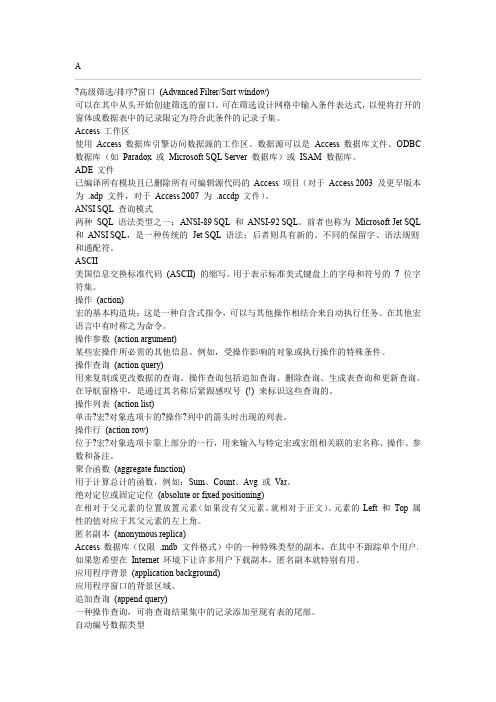
bigint 数据类型 Access 项 目 中 的 一 种 8 字 节 ( 64 位 ) 数 据 类 型 , 可 存 储 介 于 -2^63 (9,223,372,036,854,775,808) 和 2^63 -1 (9,223,372,036,854,775,807) 之间的数字。 binary 数据类型 在 Access 项目中,一种最多包含 8,000 字节二进制数据的固定长度数据类型。 bit 数据类型 在 Access 项目中,一种存储值 1 或 0 的数据类型。接受 1 和 0 以外的整数值,但总是 将其解释为 1。 按位比较 (bitwise comparison) 对两个数值表达式中位置相同的位进行逐位比较。 绑定超链接控件 (bound hyperlink control) 一种控件,用于在数据访问页上将链接、Intranet 地址或 Internet 地址与基础?文本?字段绑 定。可以单击超链接以转至目标位置。 绑定对象框 (bound object frame) 窗体或报表中的一种控件,用来显示和处理存储在表中的 OLE 对象。 绑定范围控件 (bound span control) 一种控件,用于在数据访问页上将 HTML 代码与 Access 数据库中的?文本?或?备注?字段 绑定,或将其与 Access 项目中的 text、ntext 或 varchar 列绑定。不能编辑绑定范围控件 的内容。 绑定控件 (bound control) 在窗体、报表或数据访问页上使用的控件,用来显示和修改表、查询或 SQL 语句中的数据 。 控件的 ControlSource 属性存储了控件绑定到的字段的名称。 绑定列 (bound column) 列表框、组合框或下拉列表框中的一个列,该列与控件的 ControlSource 属性所指定的字段 绑定。 绑定图片 (bound picture) 一种控件,用于在窗体、报表或数据访问页上将图像与 Access 数据库中的?OLE 对象?字段 绑定,或将其与 Access 项目中的图像列绑定。 基表 (base table) Access 数据库中的一个表。您可以使用 DAO 对象或数据定义 (DDL) SQL 语句来操纵基
ACCESS表达式生成器
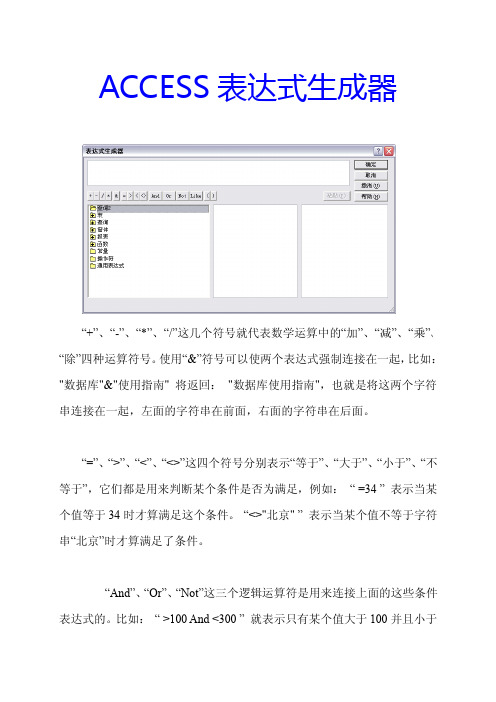
ACCESS表达式生成器“+”、“-”、“*”、“/”这几个符号就代表数学运算中的“加”、“减”、“乘”、“除”四种运算符号。
使用“&”符号可以使两个表达式强制连接在一起,比如:"数据库"&"使用指南"将返回:"数据库使用指南",也就是将这两个字符串连接在一起,左面的字符串在前面,右面的字符串在后面。
“=”、“>”、“<”、“<>”这四个符号分别表示“等于”、“大于”、“小于”、“不等于”,它们都是用来判断某个条件是否为满足,例如:“=34”表示当某个值等于34时才算满足这个条件。
“<>"北京"”表示当某个值不等于字符串“北京”时才算满足了条件。
“And”、“Or”、“Not”这三个逻辑运算符是用来连接上面的这些条件表达式的。
比如:“>100And<300”就表示只有某个值大于100并且小于300时原能算条件满足;“>100Or<300”则表示这个值要大于100或者小于300,实际上就是任何数都满足这个条件;“Not>100”这个表达式则表示只要这个值不大于100,这个条件就算满足了。
还有一个“Like”,这个符号又怎么用呢?这个符号常常用在对一个字符型的值进行逻辑判断,是否这个值满足某种格式类型。
所以通常“Like”并不单独使用,常常还要跟一些别的符号:“?”表示任何单一字符;“*”表示零个或多个字符;“#”表示任何一个数字;“[字符列表]”表示字符列表中的任何单一字符;“[!字符列表]”表示不在字符列表中的任何单一字符。
我们一起看几个例子,Like"中国?"则字符串“中国人”、“中国字”都满足这个条件;Like"中国*"则字符串“中国”、“中国人”、“中国人民银行”这些都满足这个条件;Like"表#"则字符串“表1”、“表2”都满足这个条件;Like"[北京,上海,广州]"则只有字符串“北京”、“上海”、“广州”可以满足条件;Like"[!北京,上海,广州]"则只有字符串“北京”、“上海”、“广州”不能满足条件。
- 1、下载文档前请自行甄别文档内容的完整性,平台不提供额外的编辑、内容补充、找答案等附加服务。
- 2、"仅部分预览"的文档,不可在线预览部分如存在完整性等问题,可反馈申请退款(可完整预览的文档不适用该条件!)。
- 3、如文档侵犯您的权益,请联系客服反馈,我们会尽快为您处理(人工客服工作时间:9:00-18:30)。
ACCESS关于表达式生成器的几个符号的意思.
例如Like,如果在查询设计视图里输入条件为:
Like "*你*"
那就可以模糊查询该字段这个关键字:你
如果输入:
Like "*" & [请输入关键字] & "*"
那就可以弹出一个对话框,可输入模糊搜索的关键字。
我想问的是,[ ] & " ' 这几个符号的具体作用是什么?
因为如果输错了一点就不行,例如这样运行就没有查询结果:
Like '*" & [请输入关键字] & "*'
这样却可以:
Like '*你*'
& 是字符串连接符,用于连接字符串,连接表达式等等..
* 表示全部、多个的字符,而? 表示任何单一字符
" " 用于表示字符串,在引号内输入
在access的sql中单引号和双引号都可用,只要成对出现就可以。
你可以输入以下的:
Like '*'&[请输入关键字]&'*'
发现用单引号得到的也是同样结果吧!
再举例:Like '*你*'
如果改为Like "*你*" 也可以。
但在SQL中(不是Access的SQL),
这样是语句错误的:
Select * from 表名where 字段名="你"
必须:
Select * from 表名where 字段名='你'
而在Access的SQL中这两句都可以。
Like "你?" 则字符串:你好、你们都满足条件。
Like "你*" 则字符串:你们、你们好、你们最近怎样这些都满足这个条件。
Like "*你" 则字符串:是你、只有你、不理你这些都满足这个条件。
Like "*[你,的]*" 则则只有字符串:你好、的确、好的、是你这些满足条件,注意是只有。
